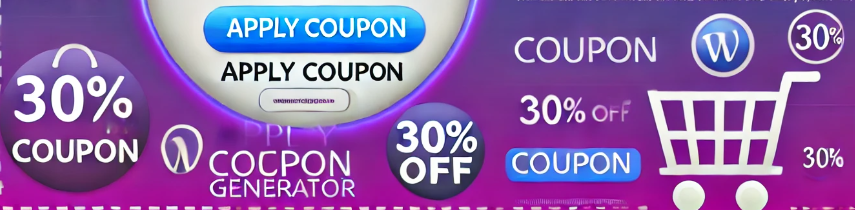如何通过 WooCommerce 激活并启用一键结账功能(纯免费方案详解)
一键结账功能可以让顾客点击”立即购买”后直达付款页面,省去购物车步骤,提升转化率。本文会用免费插件开启这个功能,不用代码和额外花费。
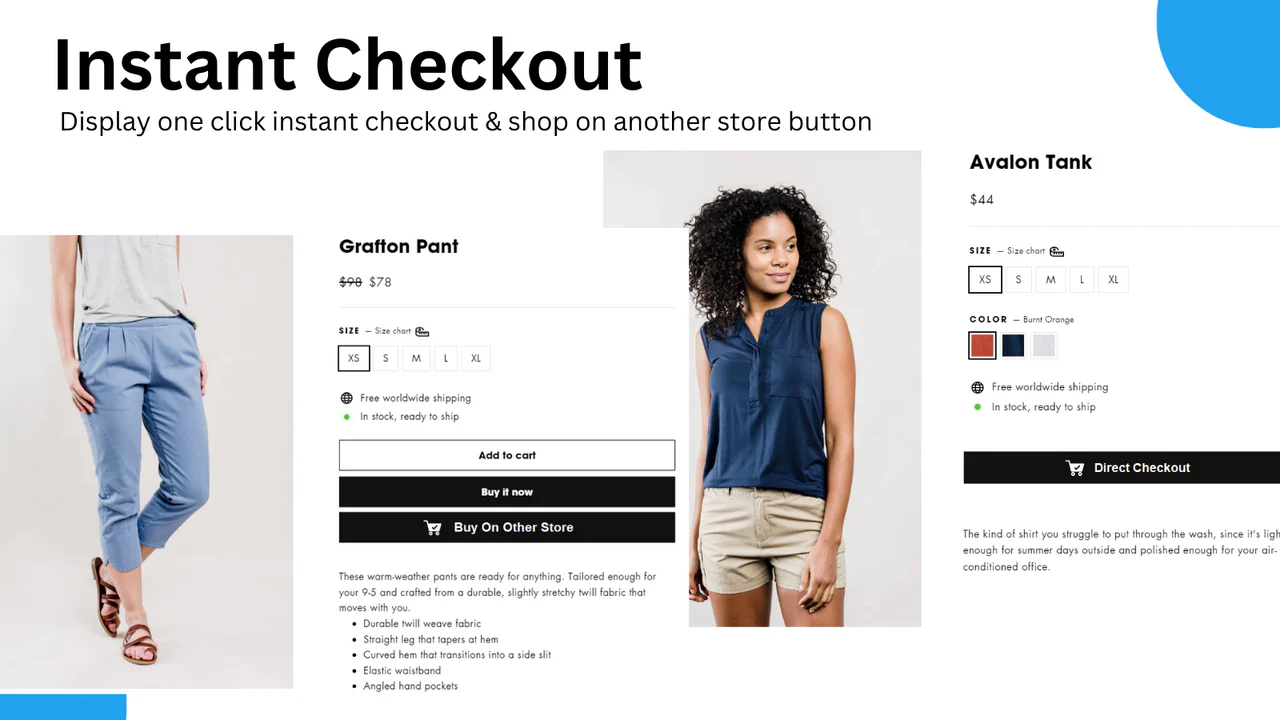
一、我们要实现的目标
默认的 WooCommerce 结账流程是:
- 商品页 → 加入购物车 → 查看购物车 → 结账页
优化后的一键结账流程是:
- 商品页 → 立即购买 → 跳转结账页并下单
二、准备工作
确保你已经安装并启用了以下插件:
1. WooCommerce
wordpress后台左侧菜单点击【插件】>【添加插件】
搜索 “WooCommerce” 并点击【安装】,然后【启用】
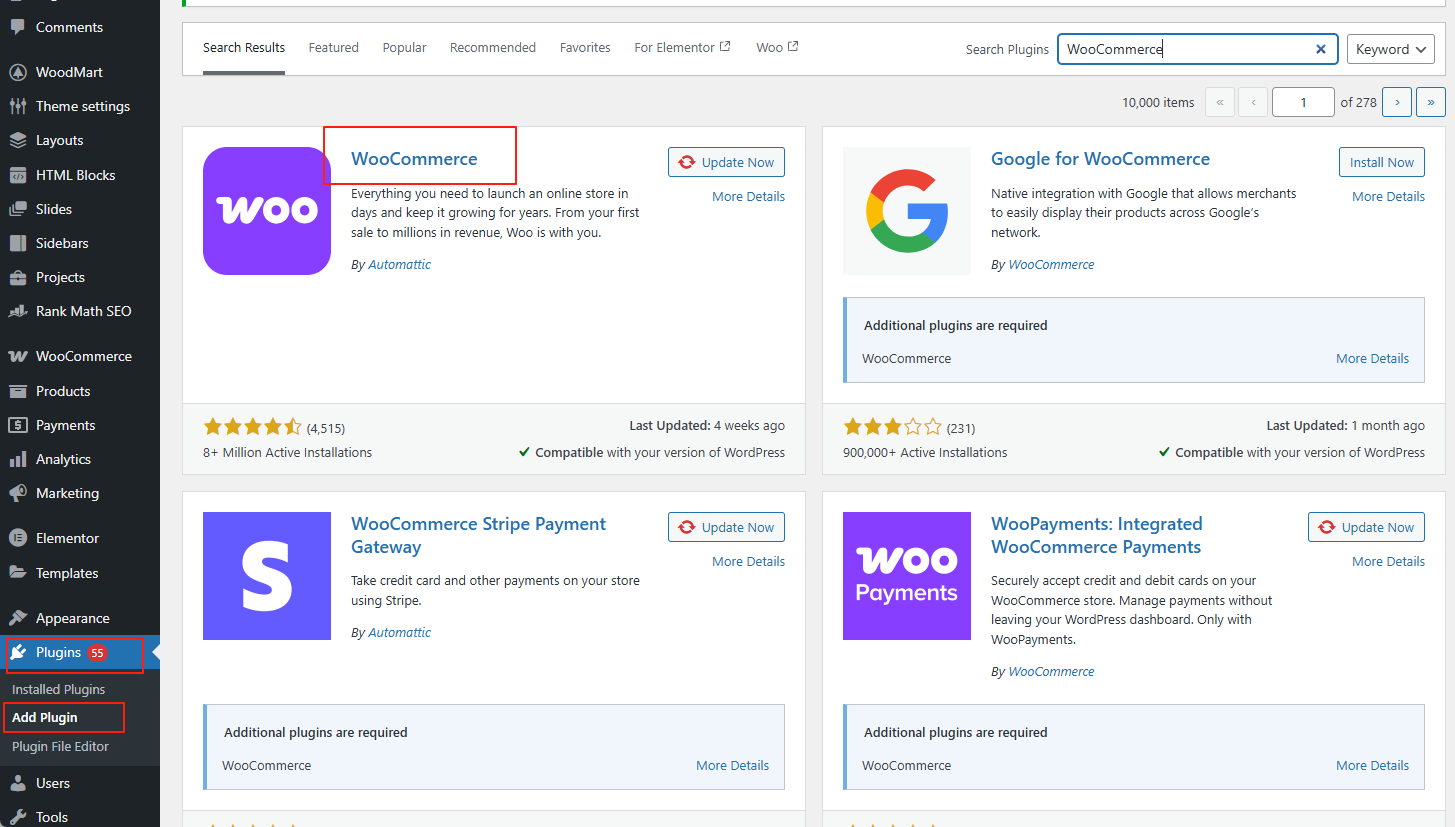
2. Direct Checkout for WooCommerce(免费)
这是我们实现一键结账的核心插件。
安装步骤:
- 进入后台点击【插件】>【添加插件】
- 搜索关键词 Direct Checkout for WooCommerce
- 安装并点击【启用】
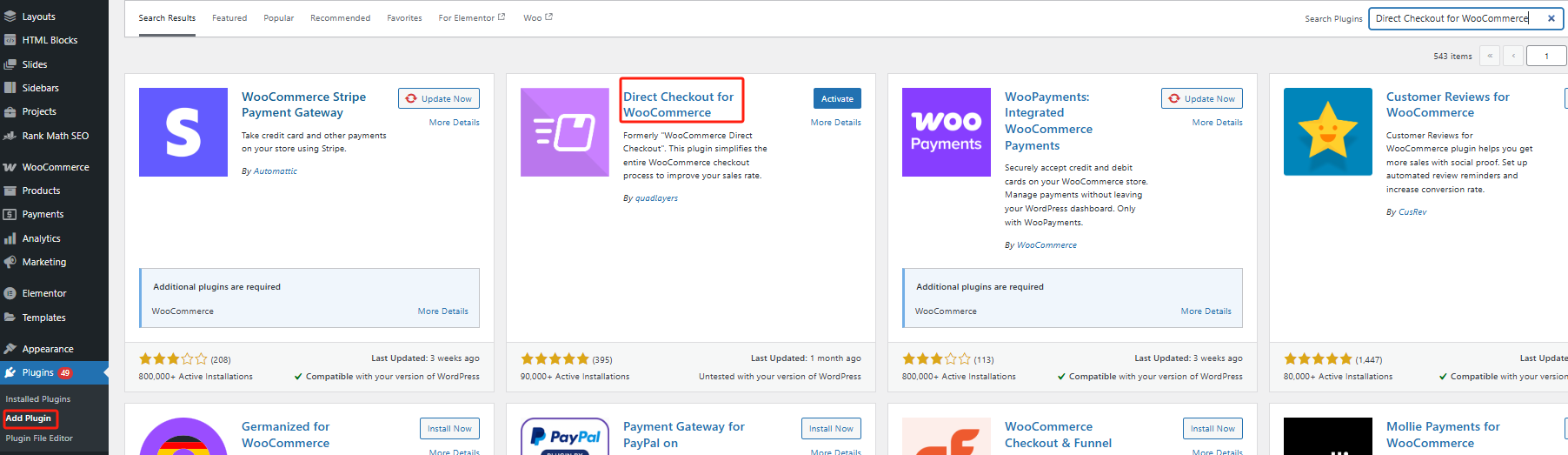
三、启用插件后的详细设置步骤
第一步:进入插件设置页
后台左侧点击【WooCommerce】>【Direct Checkout】
打开设置界面,选择“General(常规)”标签页
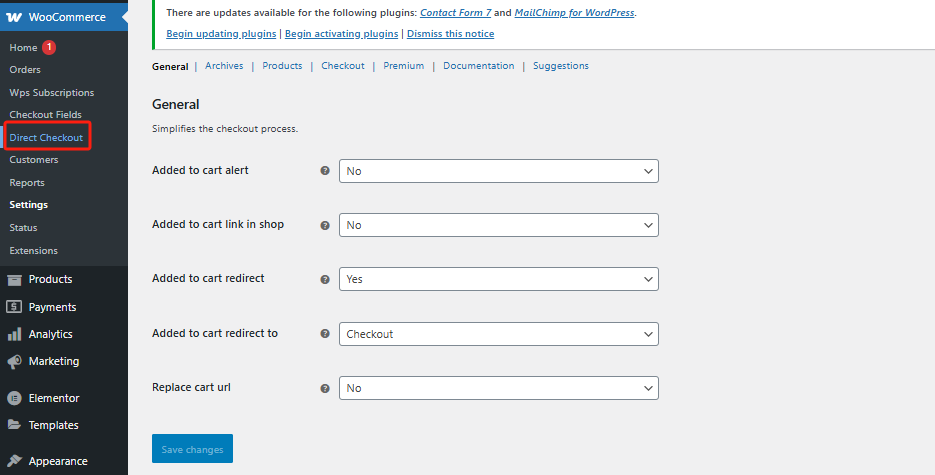
第二步:跳过购物车页面
找到 “Added to cart redirect to” 选项,选择:Checkout page(结账页)
意思是顾客点击“加入购物车”后,会直接跳转到结账页,而不是先去购物车页面
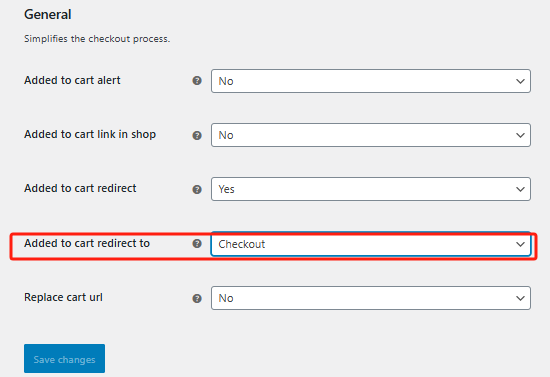
第三步:简化表单字段(可选)
- 切换到“Checkout(结账)”标签页
- 可以勾选隐藏某些表单字段(如公司名、地址第二行等其他信息)
- 这样用户填写信息更少,下单更快
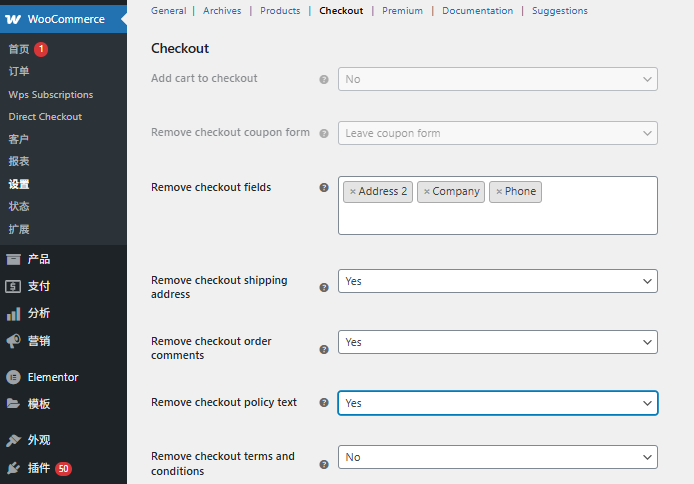
第四步:保存设置
页面底部点击【Save Changes】保存你刚刚的设置
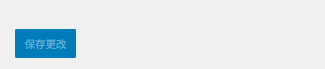
四、在产品页添加“立即购买”按钮(增强体验)
默认的 WooCommerce 是“加入购物车”按钮,我们可以加一个“立即购买”按钮,跳转结账页。
方法一:用主题自带按钮修改器(如 Astra、OceanWP)
有些主题支持添加第二个按钮,可通过自定义菜单配置
方法二:使用插件 Quick Buy Now Button for WooCommerce(免费)
后台搜索插件:Quick Buy Now Button for WooCommerce,安装并启用插件
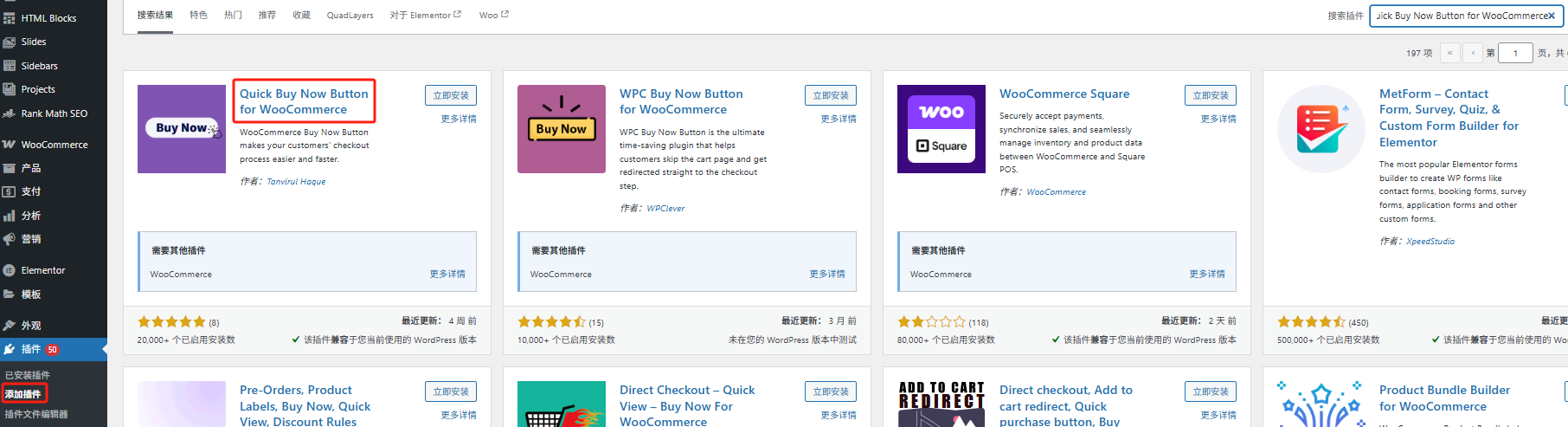
设置“立即购买”按钮:
- 插件启用后,会在产品页面自动添加“Buy Now”按钮(样式简洁)
- 无需复杂配置,默认会将用户从产品页直接跳转到结账页面
- 可配合我们之前设置的 Direct Checkout 插件使用,实现更加顺畅的跳转体验
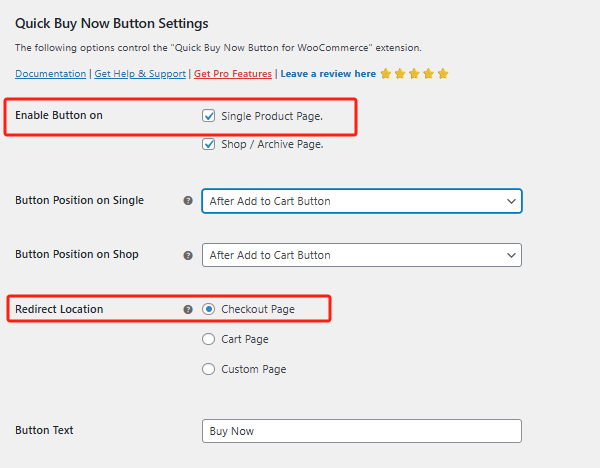
注意:
插件适合追求轻量级、即装即用的站点使用
插件按钮文字默认是 “Buy Now”,如需修改为“立即购买”,可使用自定义代码或翻译插件(如 Loco Translate)进行调整
五、测试效果
现在打开你的网站前台,随便点开一个商品:
- 点击“立即购买”按钮
- 页面直接跳转到结账页,商品已经添加并准备下单
- 用户只需填写地址和付款方式即可完成购买
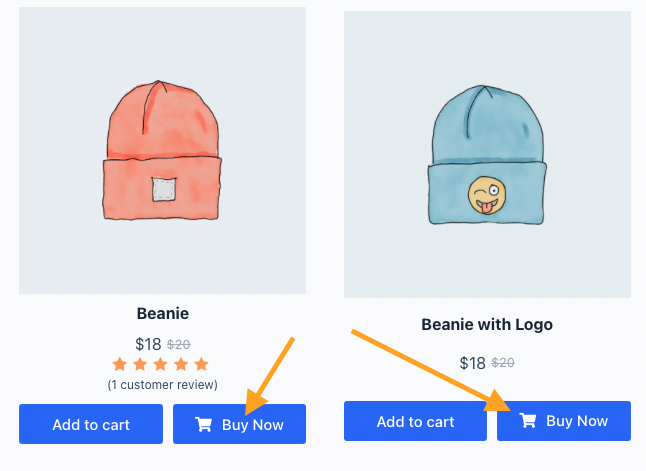
六、总结:用免费方案实现的一键结账功能优势
已实现功能:
- 点击按钮直达结账页
- 自动跳过购物车页面
- 简化填写字段
- 新增”立即购买”按钮
适用场景:
- 单品直购页
- 限时促销/爆款商品
- 需要提升转化率的店铺
如果想要进一步提升购物体验,建议搭配 WooCommerce 支付网关(如Stripe、支付宝或微信支付)来优化支付流程,同时可集成订单短信提醒和自动发货功能,打造更流畅的电商购物闭环。
了解 宝藏号 的更多信息订阅后即可通过电子邮件收到最新文章。 © 版权声明 文章版权归作者所有,未经允许请勿转载。 相关文章 暂无评论... |
|---|